企业微信如何退出之前的公司 企业微信如何切换公司
更新日期:2023-08-01 09:55:34
来源:投稿
手机扫码继续观看

在工作中,我们可能会使用企业微信来与我们的同事和客户进行沟通。如果我们更换了工作,也需要退出旧的企业微信账号。那么企业微信如何退出之前的公司?下面小编就来给大家讲讲教程,另外,有多个公司的朋友还想知道企业微信如何切换公司,小编也带来了教程,一起来看看吧。

企业微信如何退出之前的公司
1、进入后,选择【设置】的选项进入。
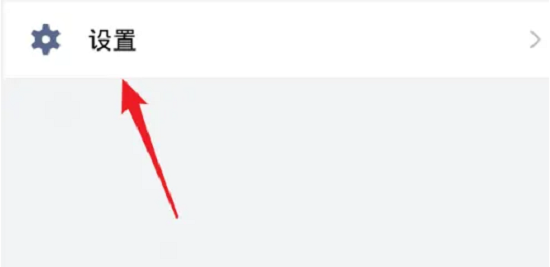
2、在设置界面,点击【切换企业】的选项。
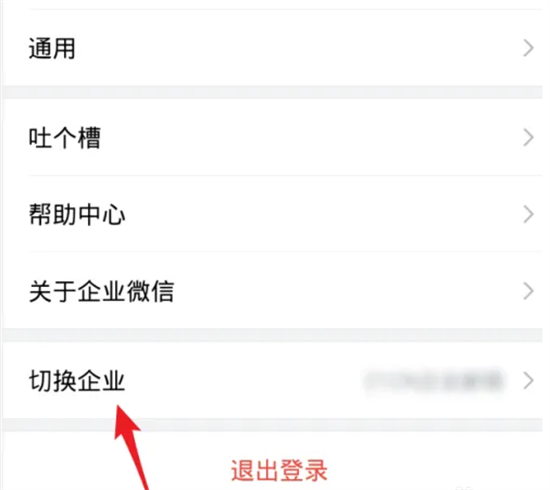
3、点击后,选择右上方的【编辑】选项。
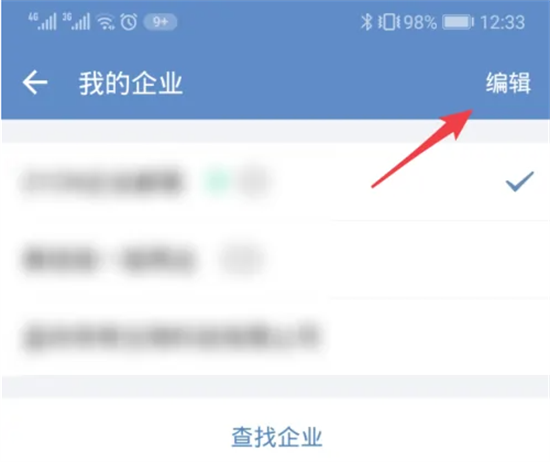
4、点击后,选择企业后方的【退出】选项。
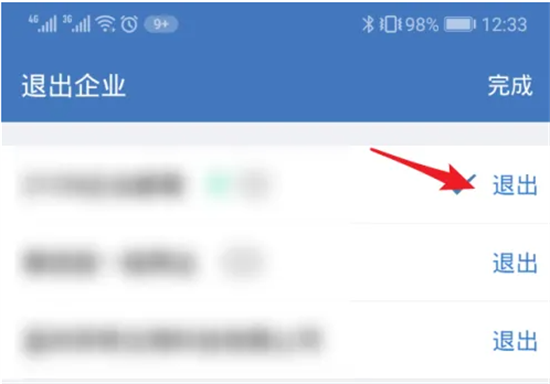
5、在弹出提示内,再次选择【退出】即可。
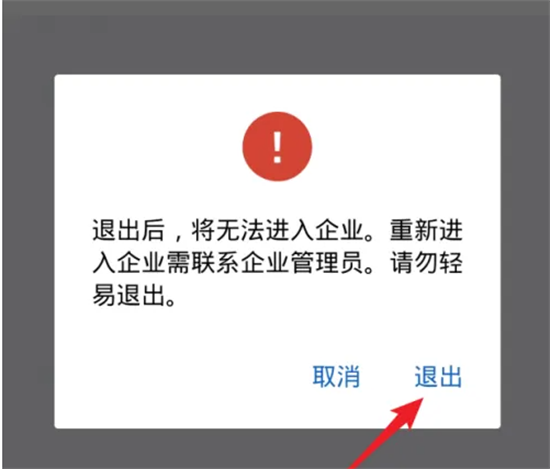
企业微信如何切换公司
点击电脑端左下角会出现其他企业的企业列表,点击对应的企业可直接切换到对应的企业中。
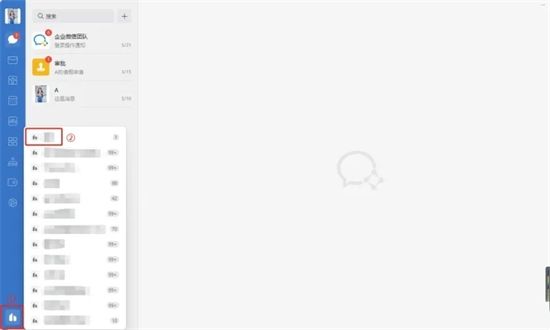
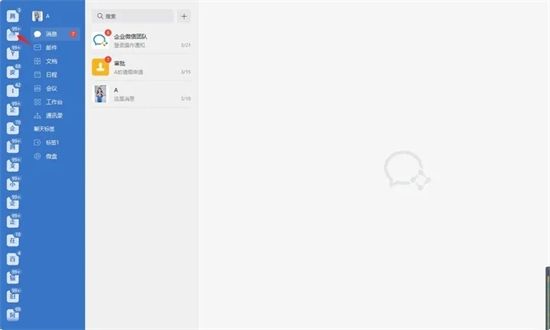
以上就是小编为大家带来的企业微信如何退出之前的公司以及企业微信如何切换公司的全部内容,希望可以帮到大家。
该文章是否有帮助到您?
常见问题
- monterey12.1正式版无法检测更新详情0次
- zui13更新计划详细介绍0次
- 优麒麟u盘安装详细教程0次
- 优麒麟和银河麒麟区别详细介绍0次
- monterey屏幕镜像使用教程0次
- monterey关闭sip教程0次
- 优麒麟操作系统详细评测0次
- monterey支持多设备互动吗详情0次
- 优麒麟中文设置教程0次
- monterey和bigsur区别详细介绍0次
系统下载排行
周
月
其他人正在下载
更多
安卓下载
更多
手机上观看
![]() 扫码手机上观看
扫码手机上观看
下一个:
U盘重装视频












